
Jos Android-puhelimesi akku tuntuu aina hieman alhaiselta, voit selvittää tarkalleen, mihin virta kuluu. Androidin Akku-näytössä näkyy, mitä akkuvirtaa on käytetty viimeisimmän latauksen jälkeen sovelluksista järjestelmän palveluihin ja laitteisiin.
Kuinka päästä akunäyttöön
Avaa Asetukset-sovellus sovelluksen vetolaatikosta, laajenna Laite-osio ja napauta sitten Akku-vaihtoehtoa.
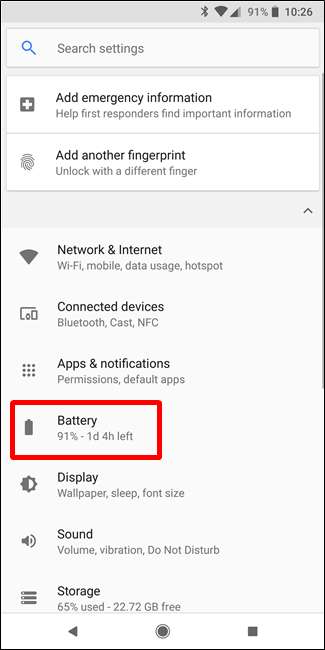
Voit myös vetää pika-asetuspaneelin alas ilmoitussivulla ja siirtyä suoraan tälle näytölle painamalla akkukuvaketta (tai Battery Saver Oreo-laitteissa) pitkään.
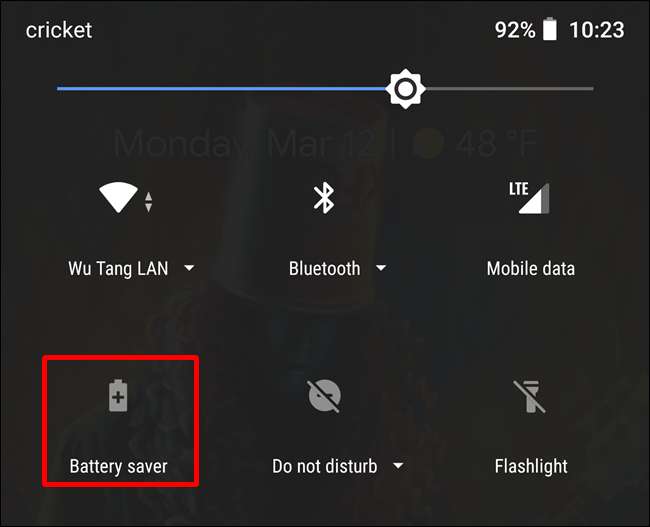
Akku-näytössä näkyy vain akun käyttö edellisen täyden latauksen jälkeen. Jos olet äskettäin ladannut puhelinta tai tablettia, se ei ole kovin hyödyllinen. Ihannetapauksessa sinun kannattaa tarkistaa tämä näyttö, kun laitteesi akun varaus on melko vähissä, jotta saat käsityksen siitä, mitkä sovellukset, laitteistokomponentit ja järjestelmäpalvelut tosiasiallisesti käyttivät akkua edellisen latauksen jälkeen.
Vanhemmissa Android-versioissa (Nougat ja vanhemmat) saat kaavion, jossa on tietoja akun purkautumisesta, ja sen alapuolella katsaus siihen, mikä syö akkua. Oreossa ja uudemmissa luettelossa näkyy useita akkuasetuksia, joten sinun on vieritettävä alas nähdäksesi sen.
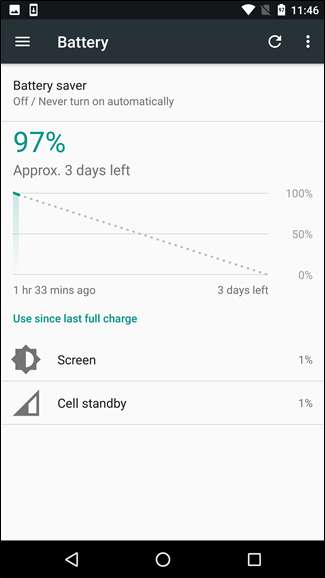
Samsung-laitteissa sinun on napautettava Akun käyttö -painiketta akkuvalikossa, jotta voit tarkastella tätä luetteloa.
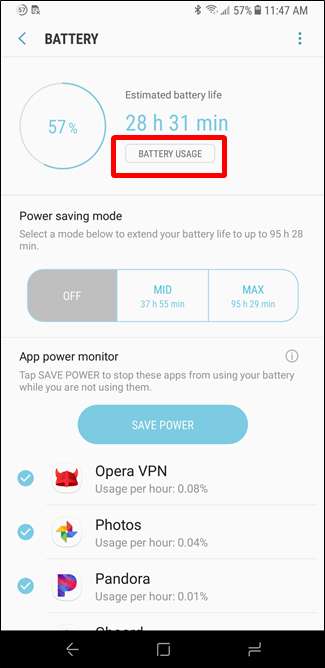
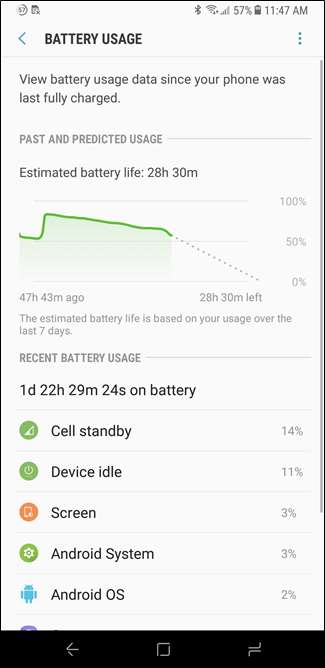
Olettaen, että laitteesi on ollut käytössä riittävän kauan, saat tarkan kuvan siitä, mikä akun varaus tyhjeni ja milloin se tapahtui. Voit napauttaa sovellusta tai palvelua nähdäksesi tarkempia tietoja.
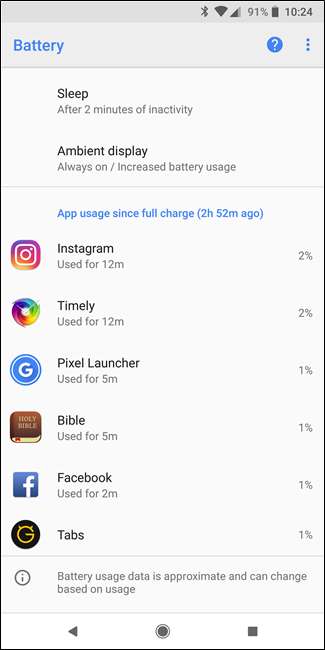

Hanki kehittyneempiä akkutilastoja kolmannen osapuolen sovellusten avulla
LIITTYVÄT: Kuinka saada enemmän merkityksellisiä akkutiloja Android-puhelimellasi
Android kerää itse asiassa paljon enemmän akun käyttötietoja kuin se näkyy Akkuasetukset-näytössä. Aikaisemmin se oli mahdollista sellaiselle sovellukselle Parempi akun tilasto pyytää BATTERY_STATS-lupaa ja käyttää näitä tietoja. Voit sitten tarkastella tarkempia akkutilastoja. Voit esimerkiksi tarkastella tietoja wakelockeista tai akun käyttöä ajanjaksoina, joita ei näy Battery-näytössä.
Unfortunately, Google poisti tämän luvan Androidista ja sovelluksista ei voi enää tarkastella sitä. Jos olet juurtunut Android-laitteesi , voit silti asentaa sovelluksen, kuten Better Battery Stats, nähdäksesi tarkempia tietoja akun käytöstä. Mutta ilman juurtumista olet jumissa Androidin sisäänrakennetun akkunäytön tarjoamien tietojen kanssa, koska nämä sovellukset eivät vain näe kyseisiä tietoja.
Siitä huolimatta on vielä muutamia tapoja saada enemmän merkityksellisiä akkutilastoja Androidissa . Ensisijainen sovelluksemme akun yksityiskohtaisten tietojen saamiseksi (ilman juurtumista) on AccuBattery , joka paitsi antaa enemmän tietoa siitä, mitkä sovellukset käyttävät eniten akkua, mutta tarjoaa myös yksityiskohtaisen kuvan laitteestasi akun kunto . Tämä on yksi niistä sovelluksista, jotka paranevat ja ovat hyödyllisiä ajan myötä, joten mitä enemmän käytät sitä, sitä enemmän rakastat sitä.
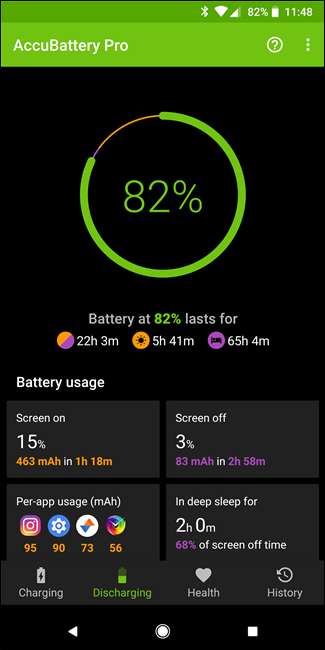
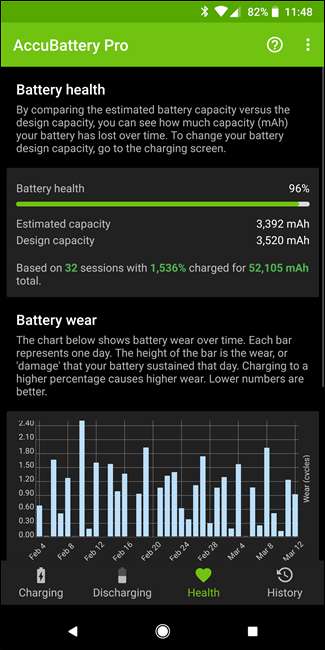
Mitkä ovat kaikki nämä laitteisto- ja järjestelmäpalvelut?
Android Nougat -käyttöjärjestelmässä ja sitä vanhemmissa laitteisto- ja käyttöjärjestelmätiedot näkyvät tässä luettelossa kaikkien akun käyttöaikaa kuluttavien sovellusten rinnalla. Oreossa tämä ylimääräinen tieto on kuitenkin erotettu oletusarvoisesti. Löydät sen napauttamalla oikeassa yläkulmassa olevaa valikkopainiketta ja valitsemalla sitten Näytä koko laitteen käyttö -vaihtoehto. Näin voit nähdä laitteistokomponentit ja käyttöjärjestelmäpalvelut kuluttavan akkua - pidä mielessä, että tämä on erillinen luettelo, eikä se sisällä akkua käyttäviä sovelluksia!
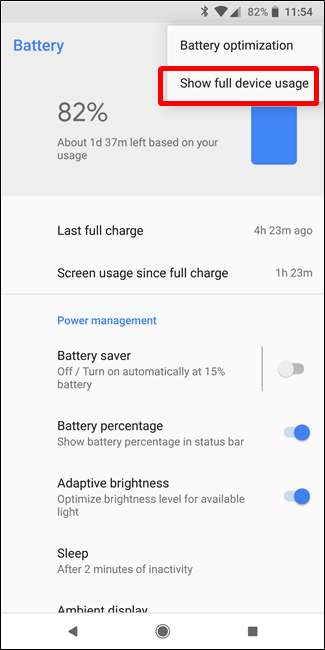
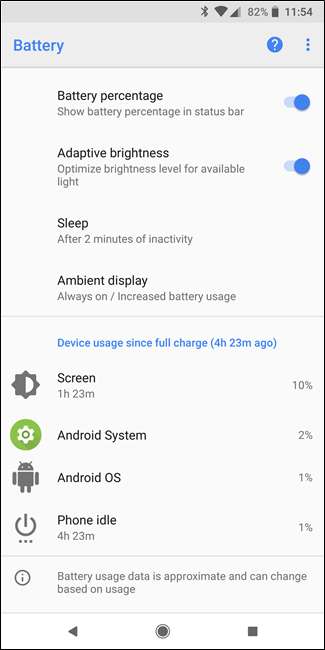
Saat lisätietoja laitteistokomponentista tai palvelusta napauttamalla sitä. Sovellukset eivät ole itsestään selviä - ne käyttävät akkua, kun ne ovat auki, ja jotkut saattavat myös käyttää akkua, kun ne toimivat taustalla. Tässä ovat kaikki muut kuin sovelluksen kohteet luettelossa:
- Näyttö : Tämä on näytön ja sen taustavalon käyttämä tehon määrä. Näyttösi käyttää aina huomattavasti virtaa. Voit vähentää käyttöä hieman pienentämällä näytön kirkkautta ja määrittämällä Android sammuttamaan näytön, kun et käytä sitä.
- Ja sisään : Tämä näyttää laitteen Wi-Fi-radion käyttämän virran määrän. Se käyttää aina jonkin verran virtaa, kun olet yhteydessä Wi-Fi-verkkoon, ja vaikka et olisikaan yhteydessä, kun se etsii käytettävissä olevia yhteyksiä. Voit säästää virtaa poistamalla WI-Fi käytöstä, kun et käytä Wi-Fi-verkkoa.
- Solun valmiustila : Oletetaan, että käytät laitetta, jolla on matkapuhelinyhteys, että matkapuhelin käyttää aina virtaa. Jos matkapuhelimesi signaali on heikko, se voi johtaa suurempaan virrankulutukseen.
- Android-käyttöjärjestelmä : Tämä vastaa kaiken taustalla olevan Android-käyttöjärjestelmän käyttämästä akkuvirrasta, joka hallitsee käynnissä olevia prosesseja, on käyttöliittymä laitteistosi kanssa ja tekee kaiken matalan tason asioita.
- Android-järjestelmä : Nimestä huolimatta tämä on erillinen itse Android-käyttöjärjestelmästä. Se edustaa akkuvirtaa, jota esimerkiksi Asetukset-sovellus, syöttölaitteet ja monet muut järjestelmäpalvelut käyttävät. Voit saada sen käyttämään vähän vähemmän akkuvirtaa ottamalla käyttöön virransäästötila .
LIITTYVÄT: Mikä on Google Play -palvelu ja miksi se tyhjentää akkua?
- Google Play -palvelut : Tämä sisältää erilaisia palveluja mukaan lukien Google Play -palvelut , Google-tilin hallinnoija, Google-palvelukehys ja Googlen varmuuskopiointi. Tämä on vain yksi Android-laitteesi käyttämä palvelupaketti. Virransäästötila voi vähentää myös näiden taustaprosessien käyttämää virtaa.
- Puhelin tyhjäkäynnillä tai tabletti tyhjäkäynnillä : Android-laitteesi käyttää jonkin verran virtaa vain siksi, että se on päällä, vaikka se olisikin täysin tyhjäkäynnillä pienitehoisessa tilassa.
- Käyttäjät : Jos Android-puhelimellasi tai -tabletillasi on määritetty useita käyttäjätilejä, näet jokaiselle käyttäjälle erillisen Käyttäjä-kohteen täällä. Tämä auttaa sinua ymmärtämään, kuinka paljon muut käyttäjätilit vaikuttivat akun käyttöön.
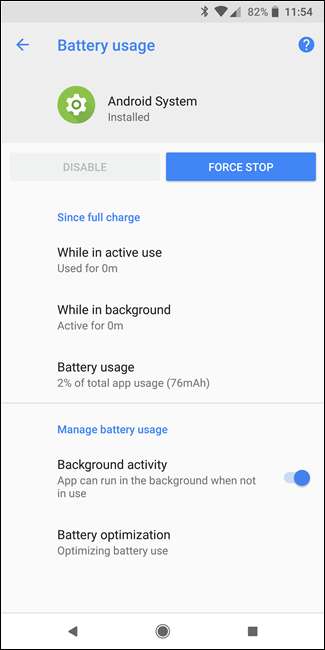
Kuinka säästää akkua Android-puhelimellasi
LIITTYVÄT: Kuinka Androidin "Doze" parantaa akun käyttöikääsi ja miten sitä voi säätää
Luultavasti tiedät jo, että voit pienentää näytön kirkkautta ja poistaa Wi-Fi: n ja Bluetoothin käytöstä, kun et käytä niitä, mutta voit tehdä paljon enemmän näiden yksinkertaisten temppujen lisäksi.
Jos Akku-näytössä näkyy, että sovellus käyttää paljon akkua, kannattaa ehkä poistaa tai vaihtaa se. Sovellukset näkyvät ehdottomasti Akunäytössä, jos tosiasiallisesti käytät niitä, mutta jotkut sovellukset ovat raskaampia virrankäyttäjiä kuin toiset - esimerkiksi vaativa 3D-peli kuluttaa enemmän akkua kuin keskimääräinen sovellus. Jotkin sovellukset toimivat myös taustalla ja käyttävät virtaa myös silloin, kun et käytä niitä aktiivisesti. Sovellusten suorittamista taustalla ei voida kokonaan estää, mutta saatat pystyä poistamaan taustatoiminnot sovelluksen asetuksista. Jos ei, voit poistaa tai poista sovellus käytöstä ja käytä vaihtoehtoa. Esimerkiksi voima-nälkäisen Facebook-sovelluksen sijaan voit käyttää Facebookin akkua säästävä mobiilisivusto .
Jos puhelimessasi on Android Oreo, se ilmoittaa, kun sovellus on käynnissä taustalla ja kuluttaa akkua. Jos et pidä tästä ominaisuudesta, voit poista se käytöstä melko helposti , mutta se voi myös olla varsin kätevä pitämään silmällä sovelluksia, joista tulee hallitsematonta.
Muut Android-ominaisuudet voivat myös auttaa säästämään virtaa. Virransäästötila laittaa laitteen konservatiivisempaan tilaan, jossa vähemmän taustatyötä sallitaan, ja voit antaa puhelimesi ottaa sen automaattisesti käyttöön. Doze auttaa säästämään virtaa, kun et käytä puhelinta tai liikuta sitä, ja voit tehdä Doze entistä voimakkaammaksi .
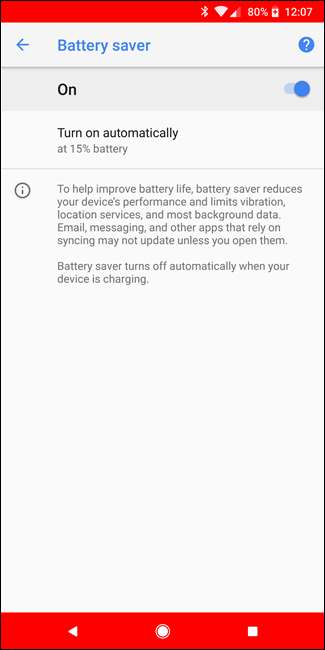
Akku-näytössä näkyy, mihin akkusi meni, mutta sinun on tehtävä jotain näiden tietojen kanssa. Se on hyvä lähtökohta, kun haluat säästää akkua, mutta Googlella on valitettavasti rajoitettu pääsy yksityiskohtaisempaan akun käyttötietoon. Mukana tulevan akunäytön tulisi silti olla enemmän kuin tarpeeksi tietoa Android-käyttäjille, jotka eivät ole nörttejä. On vain mukavaa saada tietoja useammalta ajanjaksolta, varsinkin jos olet äskettäin ladannut laitettasi. Esimerkiksi viimeisen 24 tunnin akunkäyttötiedot olisivat hyödyllisiä.
Samankaltaiset ominaisuudet ovat käytettävissä Microsoftin Windows 10 , Applen iPhonet ja iPadit ja Mac-käyttöjärjestelmän kymmenes versio . Näet tarkalleen mitä akkuvirtaa on käytetty ja tehdä tietoon perustuvia päätöksiä akun käyttöiän pidentämiseksi.






